Настройка таблиц
- Выберите маску Краткий формат даты. С ней можно поэкспериментировать, введя какую-либо дату в поле Проба (рис. 11.10). Как видите, маска не позволяет вводить символы, не соответствующие формату краткой даты.
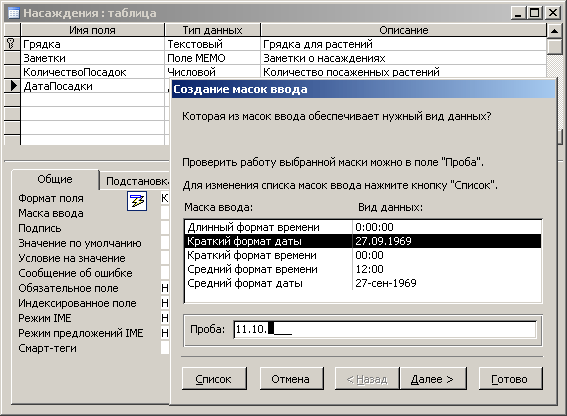
Рис. 11.10. Проверка работы маски ввода - Щелкните на кнопке Готово для сохранения маски ввода для таблицы. При этом в свойстве Маска ввода будет задан специальный код.
- Укажите для свойства Подпись значение Дата посадки.
Свойства Формат поля и Маска ввода взаимно дополняют друг друга. Свойство Маска ввода следит за данными, вводимыми в поле, а свойство Формат поля – за отображаемыми результатами. Зачастую для обоих свойств будет использоваться одинаковый стандарт (как в данном примере), но это не обязательное условие. Например, в качестве маски ввода может применяться краткая дата, а для формата задаваться длинная дата.
Чтобы увидеть, как работают указанные свойства, переключитесь еще раз в режим таблицы и введите дату в поле Дата посадки. Когда указатель мыши окажется в этом поле, появятся символы маски ввода (рис. 11.11).

Рис. 11.11. Символы маски ввода в таблице
Свойства поля с типом данных "Денежный"
При создании поля с этим типом данных не стоит ждать каких-либо сюрпризов, поскольку свойства поля вам уже знакомы. Но чтобы попрактиковаться, не лишним будет создать и такое поле.
- Переключите таблицу в режим конструктора.
- Создайте новое поле с названием ЦенаПокупки и присвойте ему тип данных Денежный. При этом свойство Формат поля также получит значение Денежный, благодаря чему будет использоваться валютный знак, соответствующий местонахождению пользователя.
- Введите для только что созданного поля описание Цена растений.
- Затем укажите для свойства Подпись значение Цена покупки.
Формат валюты, используемый Access, берется непосредственно из Windows. При желании его можно изменить с помощью приложения Региональные установки в окне Панель управления.
